最新历史版本
:动态警戒线设置 返回文档
编辑时间:
内容长度:图片数:目录数:
修改原因:
1. 概述编辑
1.1 版本
| 报表服务器版本 |
|---|
| 11.0 |
1.2 应用场景
本文场景:根据不同条件,动态设置不同警戒线(值)。如下图所示:
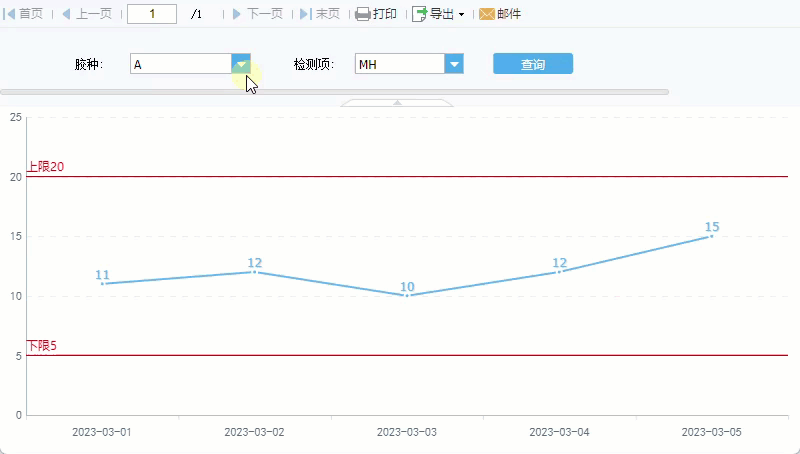
2. 示例编辑
2.1 设计模板
用户打开设计器,点击「文件>新建普通报表」。
新建「内置数据集」,数据集内容如下图所示:
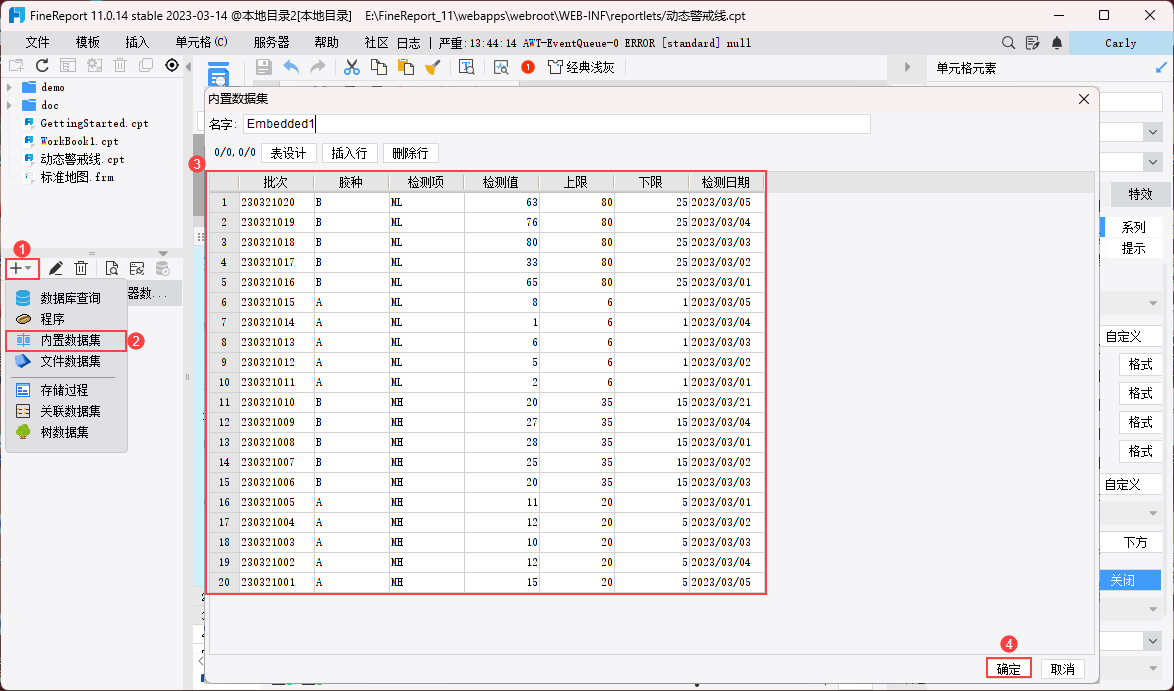
2.2 设置模板内容
模板内容设计如下图所示:
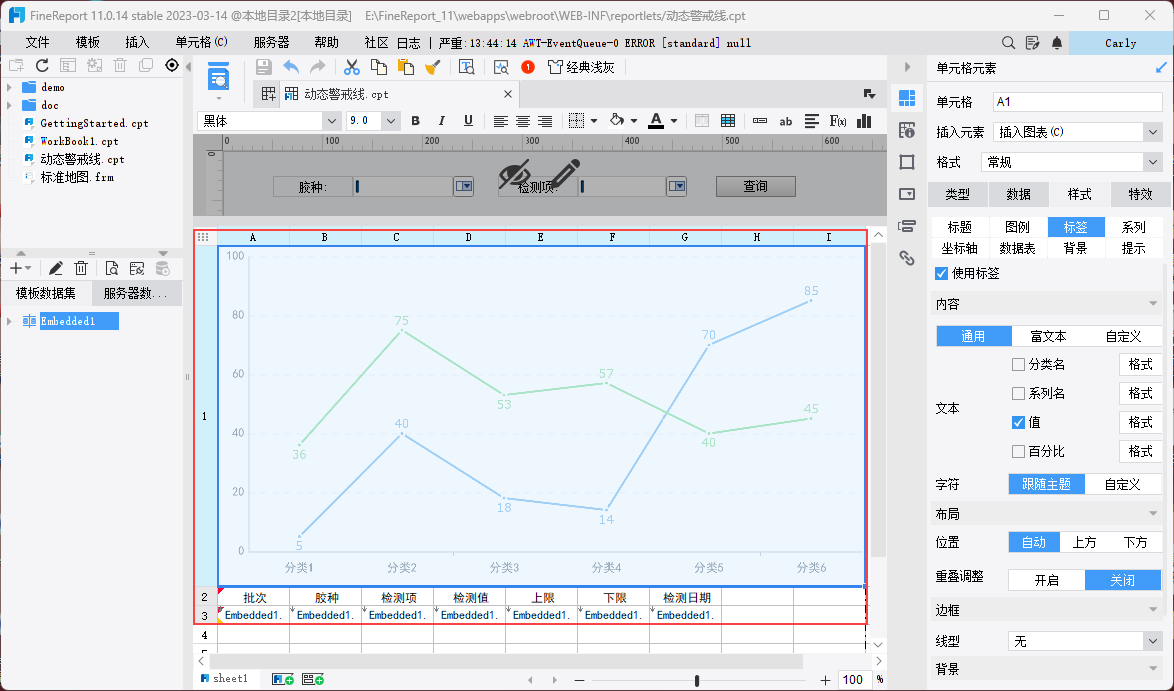
其中折线图的数据来源于单元格数据,如下图所示:
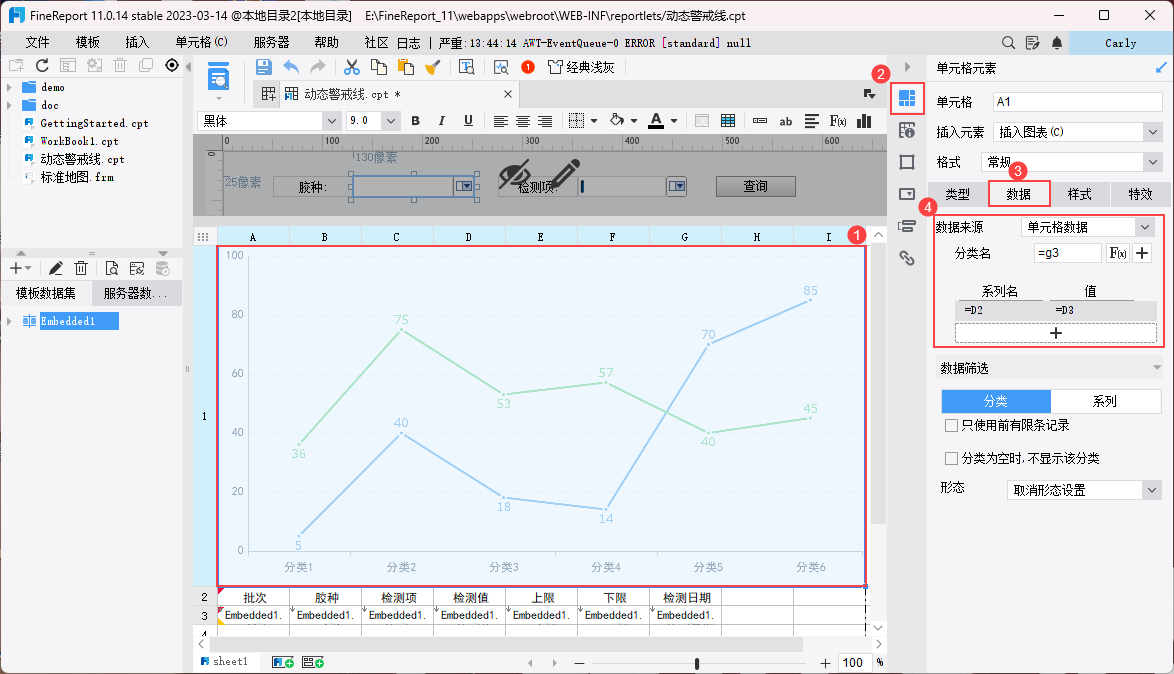
2.3 添加参数控件
1)参数面板新增下拉框控件,控件名称「胶种」,控件值为字符串「A」,数据字典取自数据集中的「胶种」字段,如下图所示:
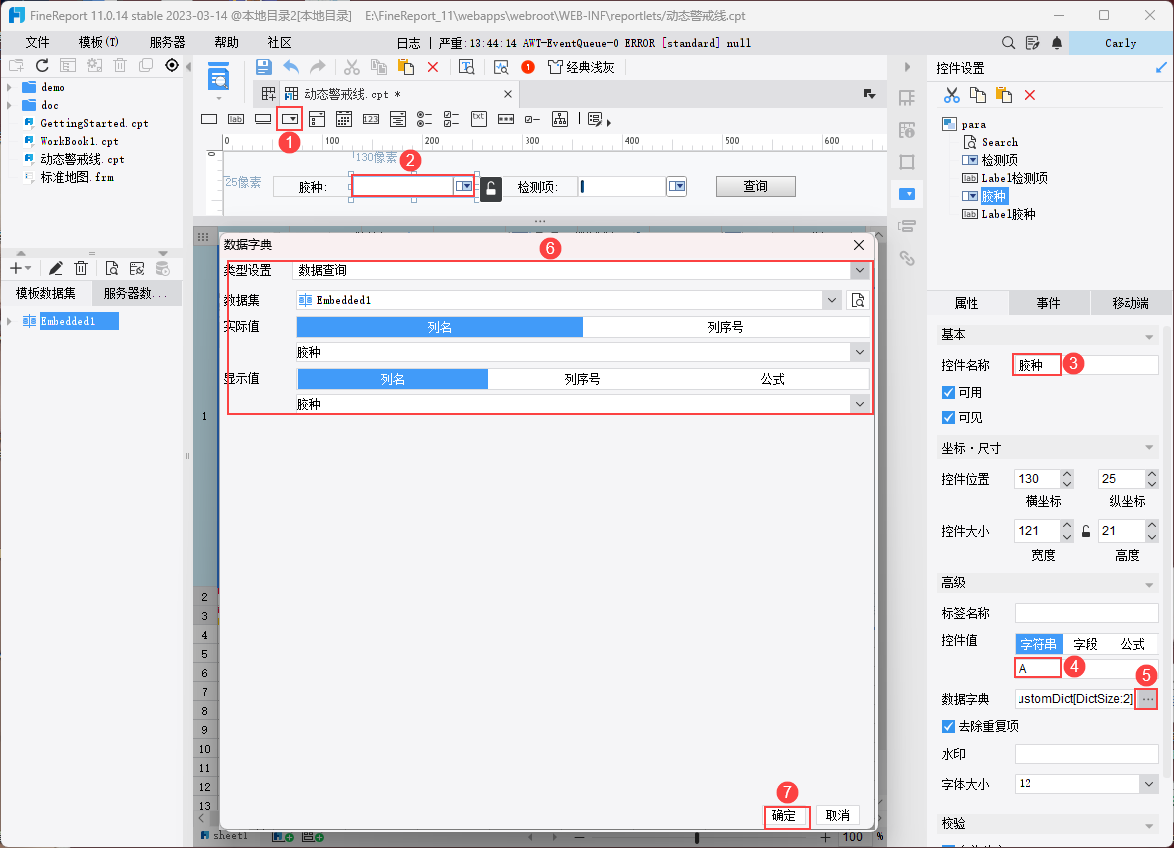
2)参数面板新增下拉框控件,控件名称「检测项」,控件值为字符串「MH」,数据字典取自数据集中的「检测项」字段,如下图所示:
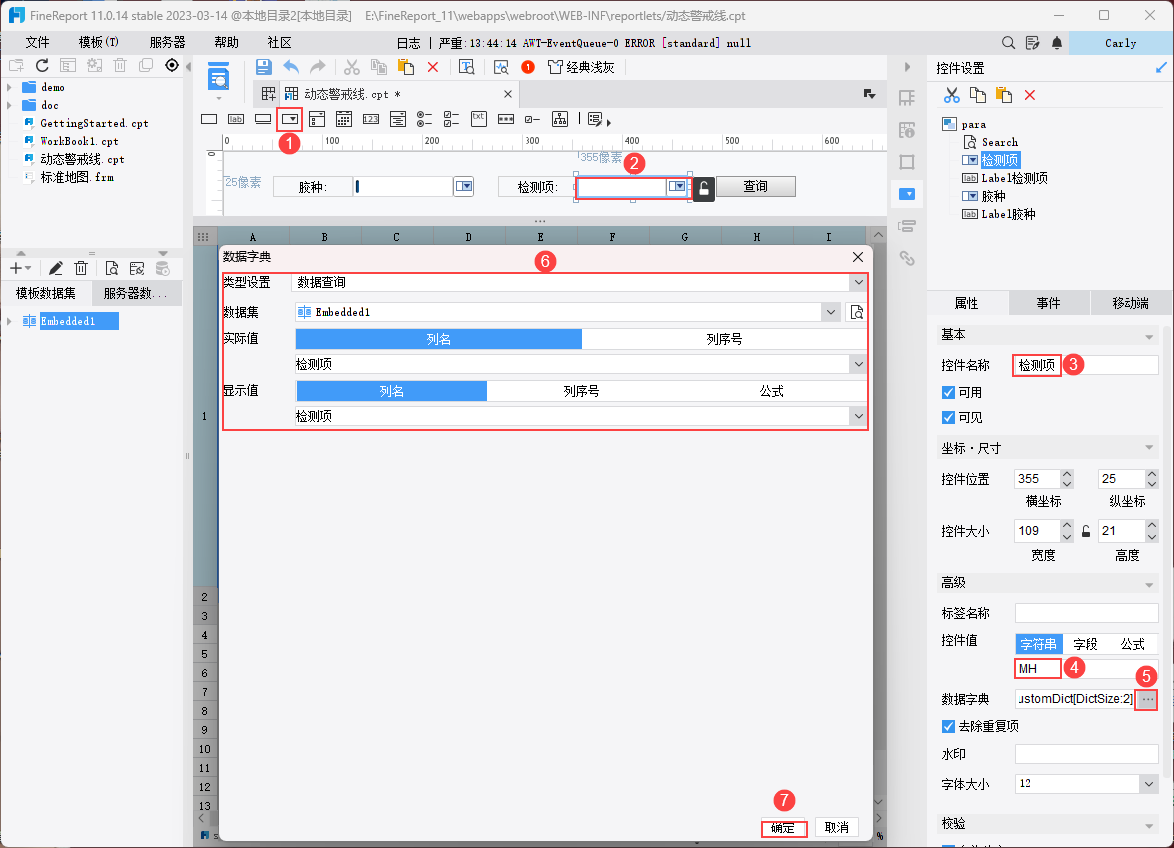
2.4 设置过滤条件
双击A3单元格,设置过滤条件:
(列名:检测项) 等于$检测项
(列名:胶种) 等于$胶种
如下图所示:
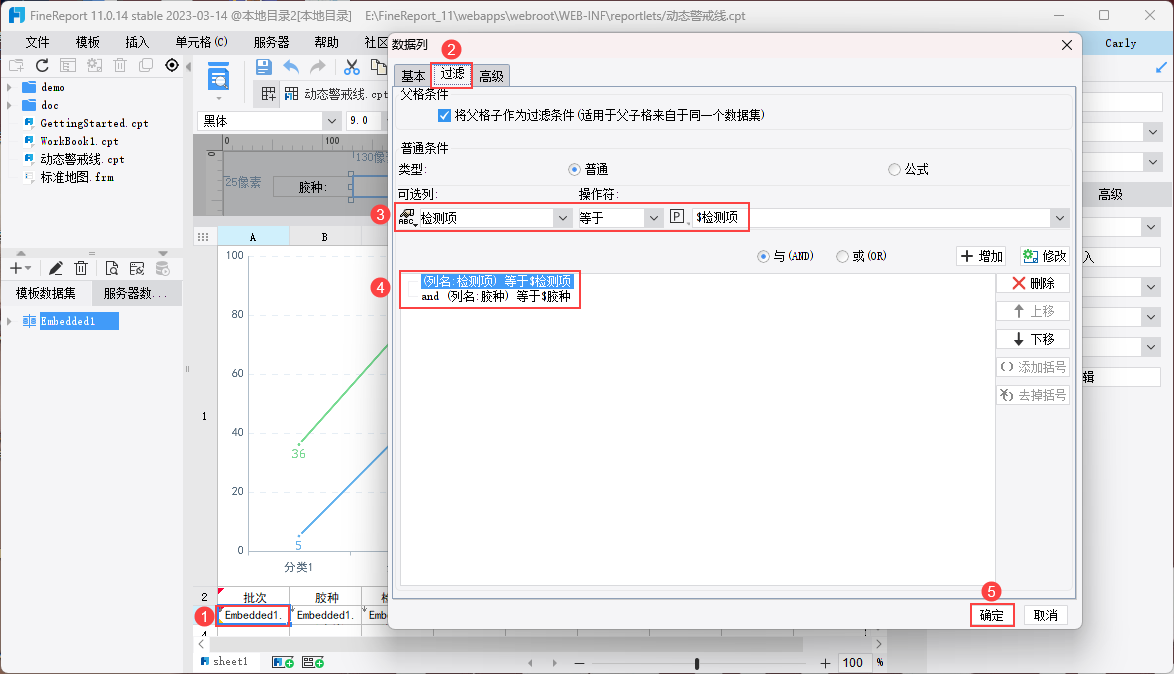
2.5 设置警戒线
选中折线图,点击「单元格元素>样式>背景>绘图区>警戒线」
1)添加警戒线「上限」
位置「Y轴」,值为公式「max(E3)」,提示文字为公式「'上限' + max(E3)」,如下图所示:
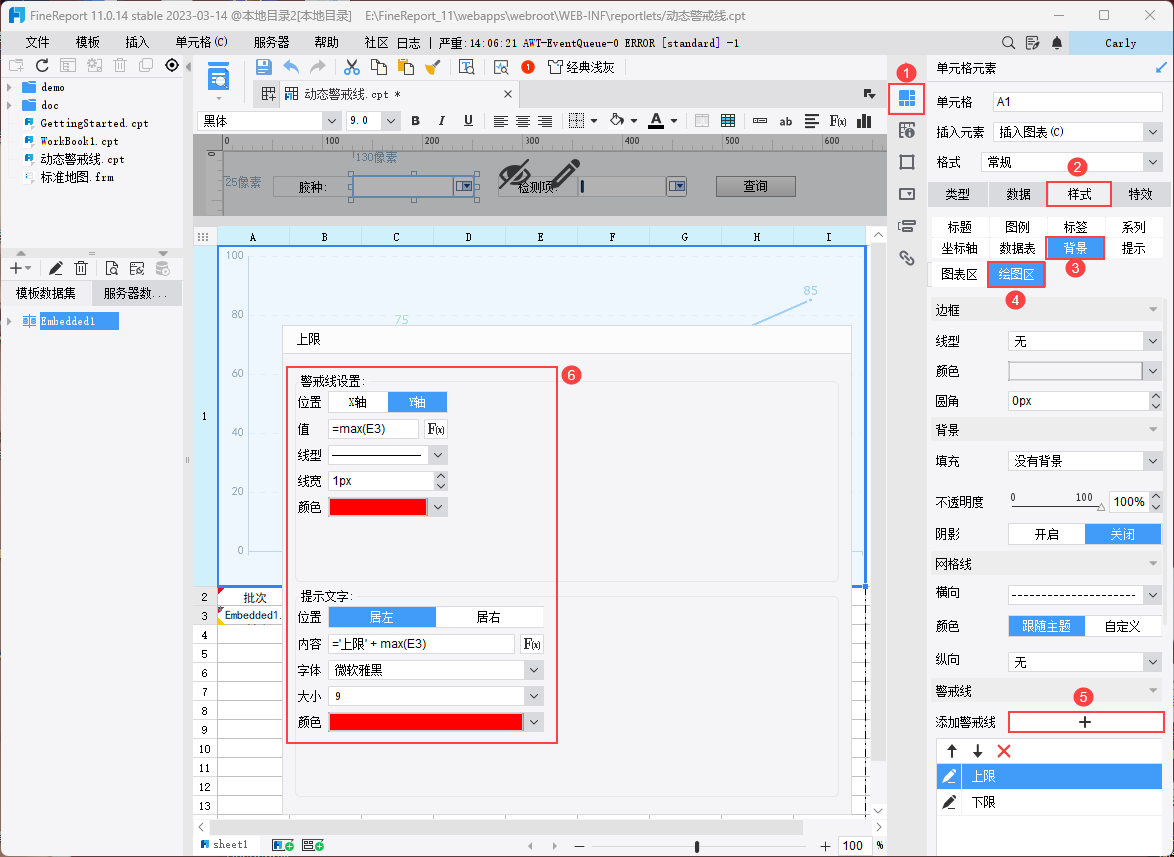
2)添加警戒线「下限」
位置「Y轴」,值为公式「min(F3)」,提示文字为公式「'下限' + min(F3)」,如下图所示:
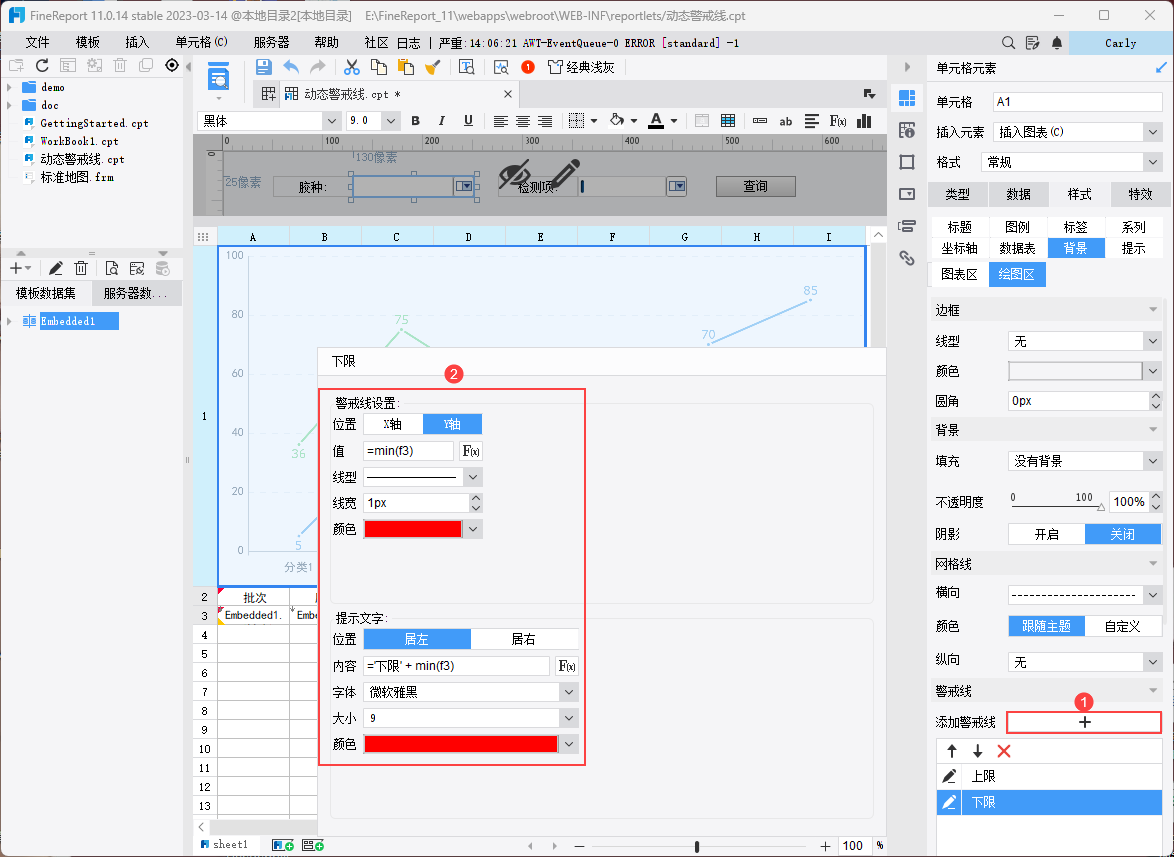
2.6 隐藏辅助行
选中A2、A3单元格,设置「条件属性」:行高为0,如下图所示:
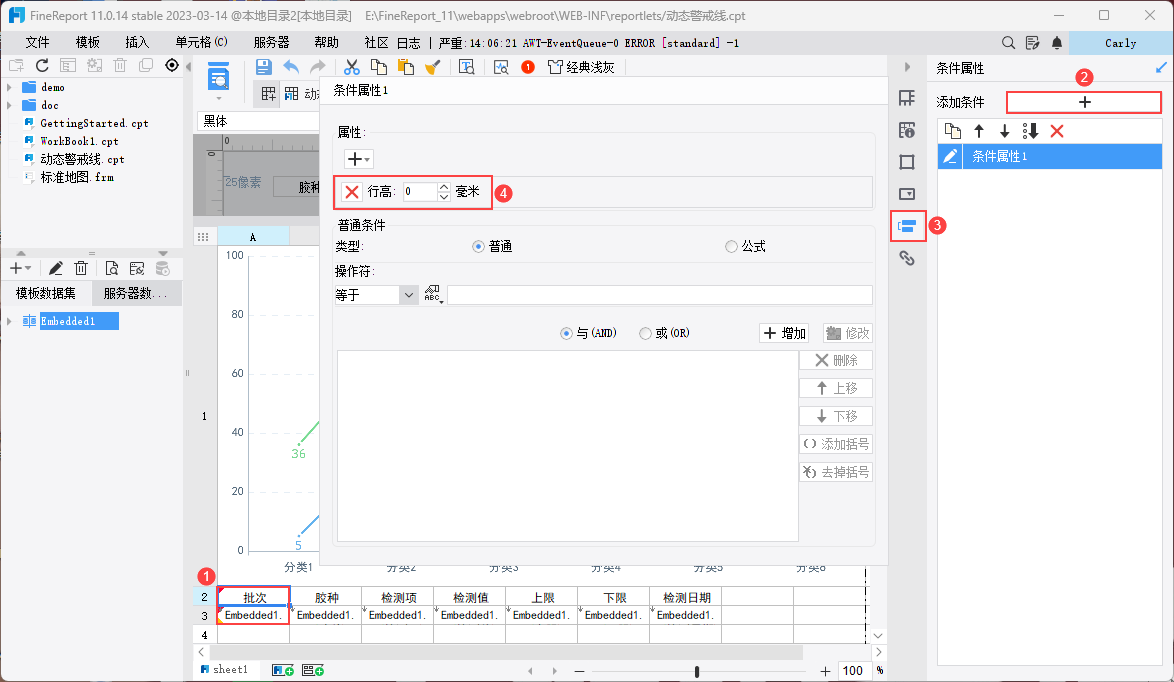
2.7 预览效果
2.7.1 PC端
保存报表,点击「分页预览」,效果如 1.2 节效果图所示。
2.7.2 移动端
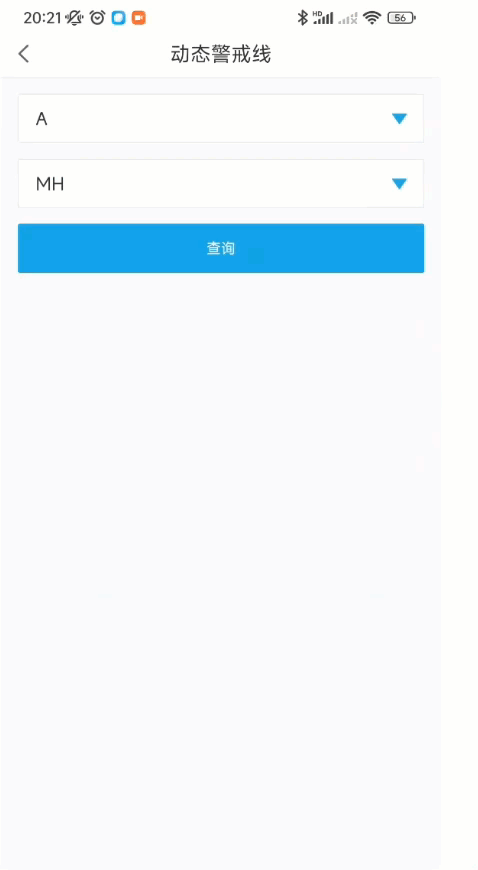
3. 模板下载编辑
点击下载模板:动态警戒线.cpt

